Uma coisa que você precisa para uma experiência de reprodução agradável é um media player confiável. Seja vídeo digital ou Blu-ray, um media player deve ser capaz de reproduzir com qualidade sem perdas. Com isso em mente, Leitor de Blu-ray VideoByte é um dos players proeminentes que são baixados hoje. Você pode querer experimentá-lo, mas primeiro, aqui está uma análise honesta dele, junto com seus recursos, preços, funções especiais e mais.
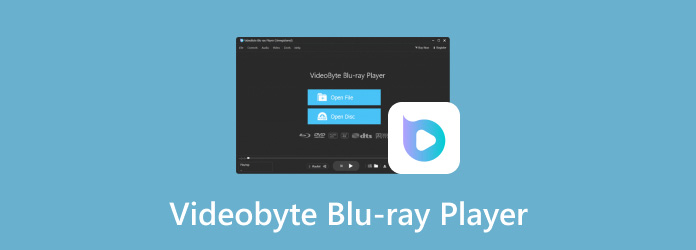
- Parte 1. Visão geral completa do VideoByte Blu-ray Player
- Parte 2. Recursos do VideoByte Blu-ray Player
- Parte 3. Como usar o VideoByte Blu-ray Player
- Parte 4. Prós e contras do reprodutor Blu-ray VideoByte
- Parte 5. Melhor alternativa ao reprodutor de Blu-ray VideoByte: reprodutor de Blu-ray
- Parte 6. Perguntas frequentes sobre o VideoByte Blu-ray Player
Parte 1. Visão geral completa do VideoByte Blu-ray Player
O VideoByte se orgulha de seu Blu-ray Player como um player de desktop profissional que ignora Codec de região Blu-ray para reprodução profissional de vídeo. Seu algoritmo é projetado para streaming 1080p HD e 4K para vários tipos de Blu-ray, como discos, pastas, BDMV e ISO. Embora seja comum que um usuário se preocupe com atrasos durante a exibição de vídeos, o VideoByte Blu-ray fornece uma aceleração de GPU aprimorada para evitar tais problemas. Além disso, ele também está disponível para Windows e Mac OS, permitindo que você baixe o Blu-ray player no Windows 10/8/7 e Mac OS X 10.9 ou superior.
Parte 2. Recursos do reprodutor Blu-ray VideoByte
Vamos dar uma olhada nos recursos gerais oferecidos pelo media player. Nesta parte, incluímos seu desempenho de reprodução, preço, compatibilidade e funções especiais.
Reprodução de vídeo
Quando se trata de reprodução, o media player considera a qualidade do vídeo e do streaming. Ele é codificado com um algoritmo avançado para lidar com reprodução de até 4K sem pixelizar a resolução ou atrasar o stream geral.
Interface
O que torna o VideoByte um bom Blu-ray Player é sua interface direta, que usa apenas controles simples para gerenciar o streaming. Ele também suporta a preservação de todo o conteúdo Blu-ray, incluindo as faixas de áudio, legendas, capítulos e títulos.
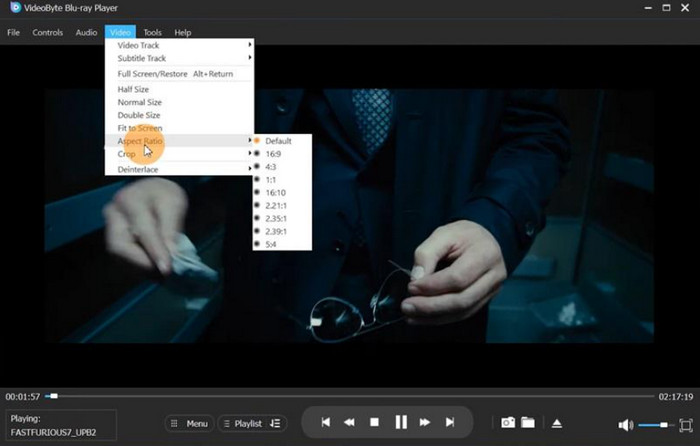
Compatibilidade
Conforme mencionado, o VideoByte Blu-ray Player é suportado nas versões mais recentes do Windows (10/8/7) e Mac OS X (10.9 ou superior). Os requisitos do sistema incluem uma CPU Intel ou AMD de 1 GHz e 1G de RAM ou mais.
Funções especiais
Apesar do nome, Blu-ray, a função especial do VideoByte suporta vídeos comuns e streaming de DVD de forma flexível. Ele também é projetado para BDMV, o que é uma ótima solução, já que acessar esse tipo de arquivo é quase impossível.
Preços
O VideoByte Blu-ray Player oferece preços flexíveis para a versão profissional. A assinatura mensal começa em $29,95/mês, e os usuários podem acessar todos os recursos do player por meio de um dispositivo. Uma compra única e uma licença única custarão $44,95, e os usuários podem aproveitar uma vida inteira de atualizações gratuitas para um PC.
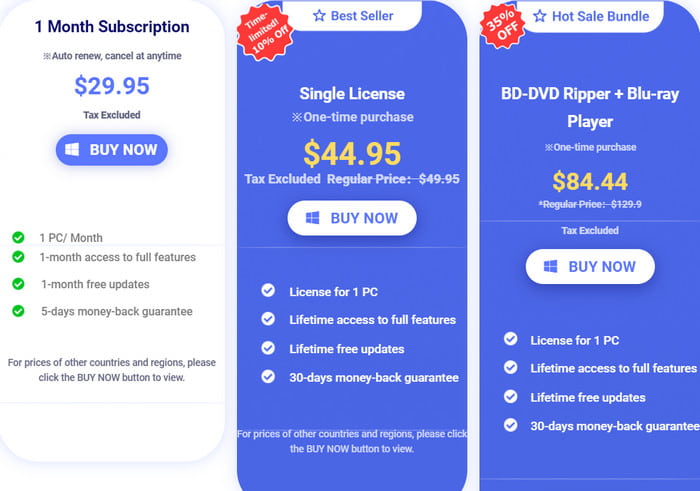
Parte 3. Como usar o reprodutor Blu-ray VideoByte
Passo 1. Baixe e instale o media player no Windows ou Mac. Em seguida, conecte uma unidade óptica e insira o disco Blu-ray. Clique no Abrir disco botão na interface principal.
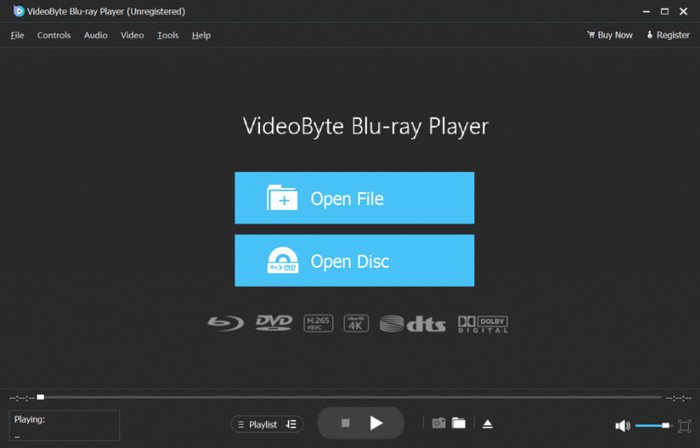
Passo 2. Levará algum tempo para carregar todo o conteúdo no Blu-ray player. Mas, uma vez feito, ele revelará todos os capítulos, faixas de áudio e títulos na tela.
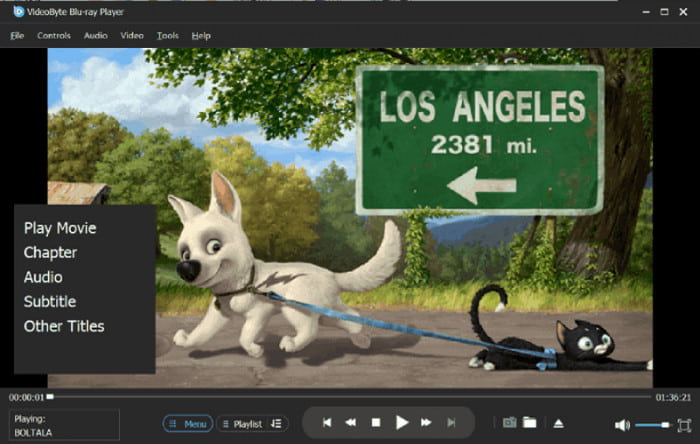
Etapa 3. Clique no Reproduzir o filme para começar a assistir. Para pular para o próximo capítulo, você só precisará escolher um período de tempo no menu Capítulo. Então, você também pode selecionar quaisquer legendas disponíveis e outras faixas de acordo.
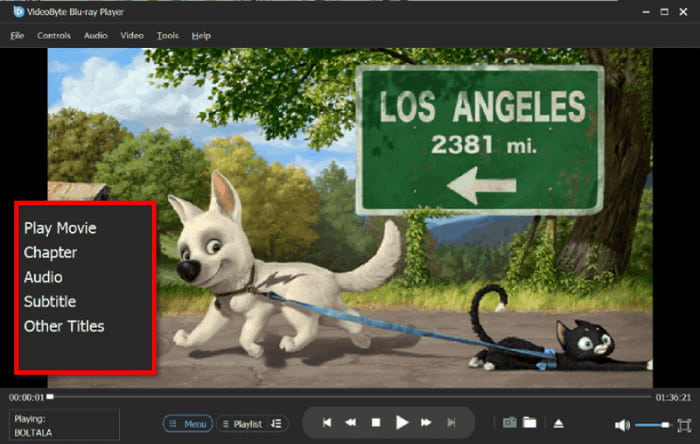
É bom ser verdade que você pode aproveitar uma experiência perfeita com o VideoByte Blu-ray Player. Basta seguir alguns passos e você pode aproveitar assistindo no seu computador a qualquer hora.
Parte 4. Prós e contras do reprodutor de Blu-ray VideoByte
Prós
- O media player não suporta apenas discos Blu-ray, mas também formatos populares de vídeo digital, DVD e ISO.
- Streaming avançado com resolução de até 4K.
- Permitir modificar configurações de vídeo e áudio.
- Período de teste gratuito generoso para experimentar as funções.
Contras
- Muito caro, mesmo para uma assinatura mensal.
- O requisito mínimo do sistema não é suficiente para que o software funcione corretamente.
Parte 5. Melhor alternativa ao reprodutor de Blu-ray VideoByte: reprodutor de Blu-ray
Se o VideoByte não for o reprodutor de mídia que você está procurando, recomendamos Leitor de Blu-ray como uma alternativa melhor. Seu principal objetivo é transmitir discos Blu-ray padrão, arquivos de imagem ISO, etc., sem comprometer a qualidade. Ele também suporta vários formatos como MP4, MOV e AVI, bem como discos Blu-ray que são lançados em diferentes regiões. Além disso, você também pode ajustar a resolução de 720p, 1080p, para 8K e desfrutar de assistir a vídeos sem interrupções.
- Tela redimensionável com opções de tela cheia, metade e tamanho duplo.
- Suporta DTS e Dolby Digital para excelente qualidade de áudio.
- Efeitos integrados para alterar matiz, brilho, saturação, etc.
- Adequado para Blu-ray padrão, Blu-ray 4K e arquivos de vídeo comuns.
Passo 1. Para começar, baixe e instale o Blu-ray Player no seu PC.
Download grátis
Para Windows
Download seguro
Download grátis
para macOS
Download seguro
Inicie-o e insira o disco na unidade óptica. Em seguida, clique no Abrir disco botão para carregar o conteúdo.
Passo 2. Escolha um filme da pasta Blu-ray e clique OK. O media player reproduzirá o vídeo instantaneamente. Use os controles para reproduzir ou pausar a reprodução.

Etapa 3. Para personalização completa, vá para o menu superior, onde você pode redimensionar a tela, alterar o modo estéreo, adicionar legendas, criar uma lista de reprodução e aproveitar ao máximo a maratona de séries.
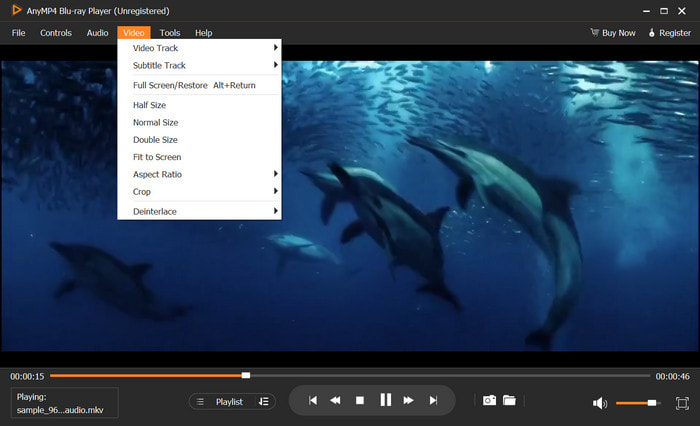
Os excelentes recursos de reprodução do Blu-ray Player o tornam a melhor alternativa para o VideoByte Blu-ray Player. É um reprodutor de mídia que você deve experimentar para streaming 4K e Blu-ray 8K filmes na sua área de trabalho.
Parte 6. Perguntas frequentes sobre o VideoByte Blu-ray Player
-
O VideoByte é gratuito?
O VideoByte Blu-ray Player não é gratuito, mas oferece uma versão de teste gratuita que permite que você experimente antes de comprar a versão profissional.
-
O Blu-ray está obsoleto?
Blu-ray ainda está sendo produzido hoje, mas seu domínio na indústria cinematográfica é ineficaz com a ascensão de serviços de streaming como Netflix. No entanto, muitas pessoas ainda preferem Blu-ray como coleções ou aluguéis de discos.
-
Por que o HD DVD foi descontinuado?
O HD DVD era um rival do Blu-ray, mas foi descontinuado devido a muitos fatores. Primeiro, ele não tinha suporte de estúdio, já que a maioria dos estúdios populares mudou para Blu-ray. Segundo, o impulso agressivo da Sony para Blu-ray também teve um grande impacto no HD DVD sendo descontinuado em 2008.
Empacotando
Este artigo analisa o VideoByte Blu-ray Player e como ele é um bom media player para discos Blu-ray e pastas. Considerando que pode valer a pena, o software tem suas desvantagens que podem levar a uma experiência de streaming insatisfatória. É por isso que é recomendado experimentar o Blu-ray Player como uma alternativa para reproduzir Blu-ray e vídeos comuns em seu desktop com qualidade sem perdas. Experimente hoje mesmo com a versão de teste gratuita e descubra um media player melhor!
Mais do Blu-ray Master
- Análise do Leawo Blu-ray Player 2025, compatível com Windows 10/Mac
- Os 10 melhores reprodutores de Blu-ray multirregionais (com suporte para 4K)
- O que é Macgo Blu-ray Player [Definição com Alternativa]
- Os 10 melhores reprodutores de Blu-ray sem região: hardware e software
- 10 comparação e análise de reprodutores Blu-ray baratos e confiáveis
- Melhor aplicativo de reprodutor de Blu-ray para reproduzir filmes em Blu-ray no Android gratuitamente

